接著的這一篇,我們要實際的在Git Bash上操作Pull的指令。
首先,開啟Git Bash,這時候就會發現,顯示的畫面都會是空白的,
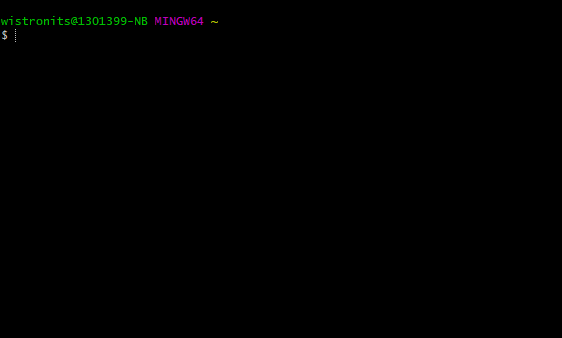
因為要從雲端下載檔案更新至本機的版本庫,必須要先連線至雲端的版本庫,而連線的意思並不是真的要連到線上的Git Hub,而是只要切換到當初從雲端版本庫下載的本機路徑就可以了。那我們就要輸入先前所下載的路徑:
cd d:\ironman_d
cd new
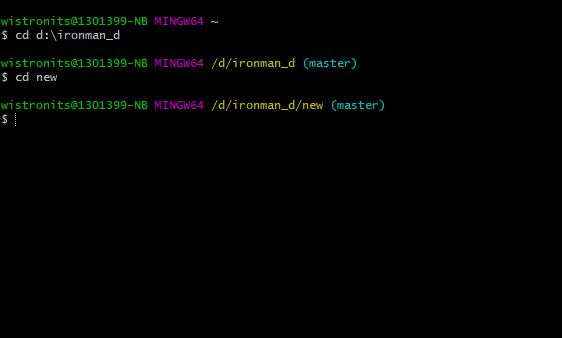
這樣就能切換到當初從雲端所下載的路徑了。
然後我們再直接輸入
git pull
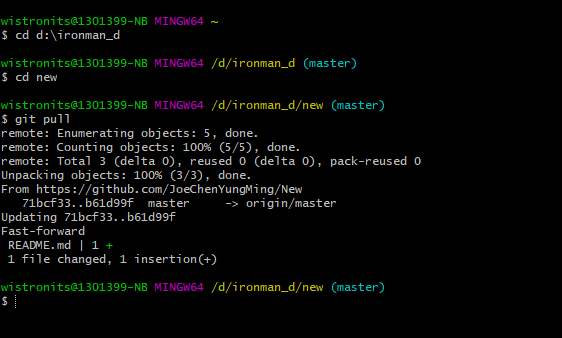
現在可以看到畫面顯示已經成功地執行了pull的指令了。
那就讓我們再來確認,本機的版本庫是否真的已經跟著更新到最新的版本了。
將視窗的畫面切換至更新版本庫的路徑,
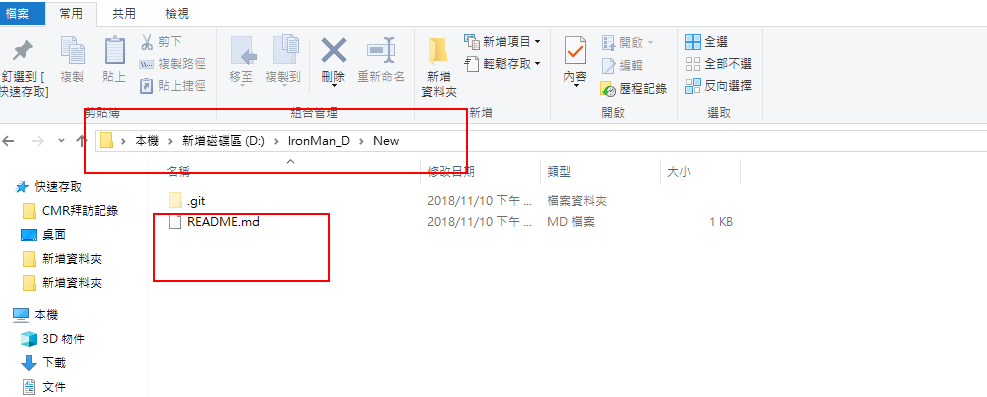
用notepad++開啟,確認在本機的版本庫裡已經是剛剛所下載的最新的進度了。
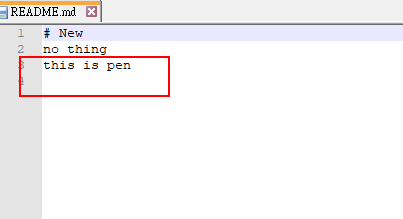
而在結束pull的指令之前,要再說明幕後的操作流程,敬請期待。
